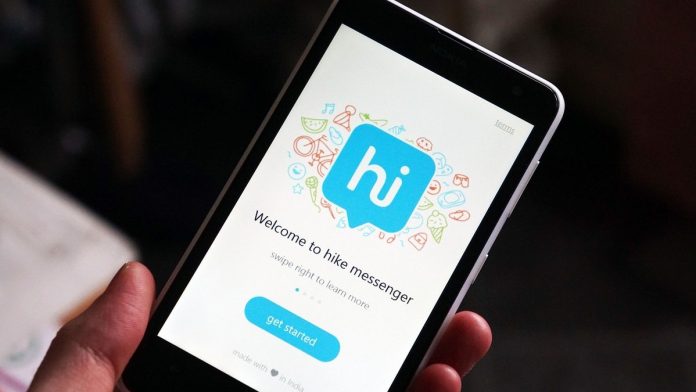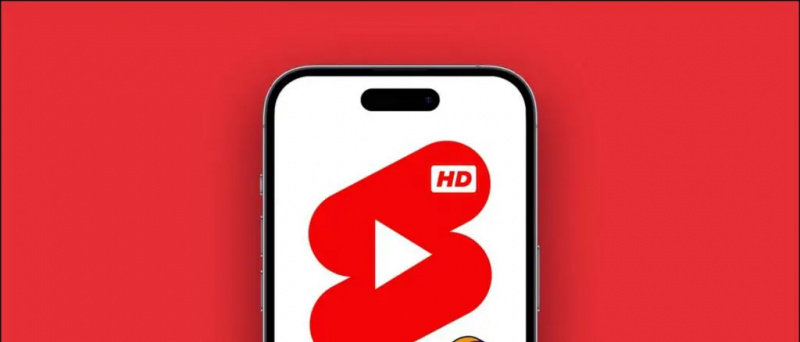YouTube näyttää yleensä videota edeltäviä mainoksia ennen videon toistamista. Voit joko tilata palkkion päästäksesi eroon mainoksista tai odottaa, että ne putoavat manuaalisesti. Nyt, kun he haluavat jättää mainoksen, voi olla tylsää, että monet ihmiset napsauttavat ohita mainosta. Tämä voi olla toisinaan erittäin ärsyttävää, varsinkin kun istut poissa tietokoneeltasi. Onneksi meillä on ratkaisu jättää YouTube-mainokset napauttamatta ohituspainiketta. Täällä Chrome- tai Edge-selaimessa PC: llä Mainosta YouTubessa Näin voit poistua automaattisesti.
Pudota YouTube-mainokset automaattisesti tietokoneelle
Suurin osa YouTuben mainoksista voidaan ohittaa viiden sekunnin kuluttua napsauttamalla Ohita lisäys -painiketta. Mutta entä jos joku pystyy tukahduttamaan sen itse, vaikka olisit poissa tietokoneeltasi? Voit ohittaa laajennukset ohittaaksesi YouTube-mainokset automaattisesti Chromessa ja muissa Chromium-pohjaisissa selaimissa, kuten YouTubessa.
YouTube-mainosten poistaminen Chromessa ja Edgessä:

- Avaa Chrome Web Store selaimessasi.
- 010 pikseliä ' YouTube-videon ohitusmainosten käynnistin Hae 'ja napsauta laajennusta tuloksista.
- Vaihtoehtoisesti voit siirtyä suoraan laajennuslinkille.
- Napsauta Lisää Chromeen.
- Napauta sitten Lisää laajennus, kun sinua kehotetaan vahvistamaan.
- Laajennus lisätään nyt Chromium-selaimeesi. Se ilmestyy oikean yläkulman työkaluriville.
Avaa nyt YouTube ja toista valitsemasi video. Jos mainoksia on, laajennus pudottaa ne automaattisesti 5 sekunnin kuluttua.

Laajennus palvelee periaatteessa YouTube-videomainosten sulkemista pois. Huomaa kuitenkin, että se voi ohittaa vain ohitettavat esirullat ja in-stream-mainokset. Se ei toimi skaalautumattomien YouTuben keskikokoisten mainosten kanssa ilmeisistä syistä (koska niitä ei ole mahdollista jättää pois).
Voit kytkeä laajennuksen päälle ja pois päältä napsauttamalla sen kuvaketta työkalupalkissa. Ja oletuksena se voi lukea ja muuttaa vain YouTuben sivustotietoja, joten sinun ei tarvitse huolehtia siitä, että sekoitat sen muihin asioihin.
Se oli yksinkertainen temppu, kuinka voit ohittaa YouTube-mainokset automaattisesti tietokoneella Chrome- ja Edge-laajennuksilla. Kokeile tätä ja kerro minulle kokemuksestasi alla olevissa kommenteissa. Kerro myös, jos sinulla on parempi vaihtoehto. Pysy kanssamme saadaksesi lisää vastaavia vinkkejä.
Facebookin kommenttiruutuVoit myös seurata meitä välittömistä teknologiauutisista osoitteessa Google Uutiset tai saat vinkkejä ja vinkkejä, älypuhelimien ja gadgetien arvosteluita liittymällä GadgetsToUse Telegram Group tai uusimmat katselmusvideot tilaa GadgetitKäytä Youtube-kanavaa.